Hardware kann jetzt entfernt werden erscheint nicht Windows 10
Tags: win 10, Hardware entfernen, Benachrichtigung erscheint nicht, Kein Popup, dass der Stick entfernt werden kann,
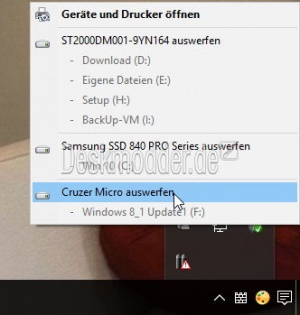
Hat man einen USB-Stick, oder eine externe Festplatte an den PC oder Laptop angeschlossen, dann geht man im Infobereich (Systray) auf das Hardware Icon und kann dort die Hardware auswerfen lassen. Danach sollte nun ein Popup erscheinen, dass man die Hardware nun entfernen kann.
Damit wird gesichert, dass die Daten beim "abstöpseln" nicht beschädigt werden. Sollte nun kein Hinweis kommen, dass man die Hardware entfernen kann, dann gibt es Möglichkeiten dies zu ändern. Wie es geht zeigen wir euch jetzt.
Dieses Tutorial ist für die Windows 10 2004 und höher, 1909, 1903, 1809, und darunter geeignet.
- Neu installieren: Windows 10 neu installieren - Tipps und Tricks
- Windows 11 auch ohne TPM und Secure Boot installieren (Interessant für ältere CPUs bzw. PCs)
- Windows 10 ISO Final : 22H2 19045 ISO
- Windows 10 Patchday 9.12.2025 KB5071546 Windows 10 19045.6691
- Windows 10 ESU für Privat
- Windows 10 Consumer ESU Anmeldung (mit oder ohne Microsoft Konto)
Hardware kann jetzt entfernt werden
Ab der Windows 10 1903 ist es nicht mehr zwingend notwendig die Hardware sicher zu entfernen. Microsoft hat hier eine Änderung vorgenommen, sodass zum Beispiel ein Stick sofort abgezogen werden kann.
Vorausgesetzt natürlich Kopierbefehle und anderes sind abgeschlossen.
Benachrichtigung wieder anzeigen lassen Windows 10
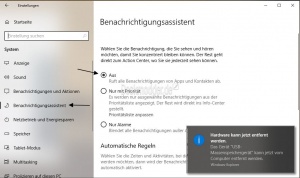
In den neuen Versionen ab Windows 10 1803 gibt es eine Einstellung, mit der man auswählen kann, ob die Anzeige "Hardware kann jetzt entfernt werden" angezeigt werden soll oder nicht.
- Einstellungen -> System -> Benachrichtigungsassitent
- Hier muss der Benachrichtigungsassistent auf Aus stehen.
- Nur mit Priorität und Nur Alarme verhindern die Anzeige.
Eine weitere Möglichkeit für diese Einstellung im Info-Center
- Benachrichtigungsassistent so lange anklicken, bis diese Anzeige auf Aus steht.
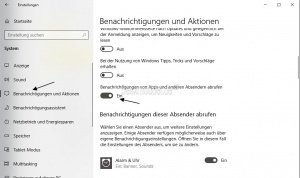
Zusätzlich muss unter:
- Einstellungen -> System -> Benachrichtigungen und Aktionen
- Benachrichtigungen von Apps und anderen Absendern aufrufen auf Ein stehen.
Danke an Claus und Bernhard für den Hinweis
Eine weitere Einstellung die überprüft werden sollte ist:
- Einstellungen -> Datenschutz -> Hintergrund-Apps
- Dort "Ausführen von Apps im Hintergrund zulassen" muss auf Ein stehen.
- Die einzelnen Apps kann man ja manuell einstellen, wie man möchte.
Danke an ecerer
Und noch eine Einstellung die sich als wichtig herausgestellt hat.
- Einstellungen -> Datenschutz -> Benachrichtigungen
- Dort muss stehen: Der Zugriff auf Benutzerberechtigungen für dieses Gerät ist aktiviert.
- Sollte dies nicht der Fall sein, auf Ändern klicken und auf Ein stellen.
Danke an Mr.joker
Spoiler: Nur für die Windows 10 1607 - Einfach aufklappen +
Benachrichtigung Hardware entfernen Windows 10 1607
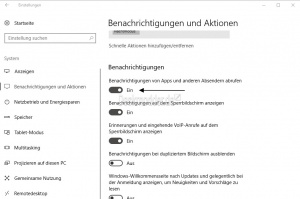
Als Hinweis: Unter Einstellungen -> System -> Benachrichtigungen und Aktionen muss unter "Benachrichtigungen von Apps und anderen Absendern abrufen" auf Ein stehen. Ansonsten werden keine Anzeigen gemacht.
Danke an Johann
Hardware entfernen erscheint nicht
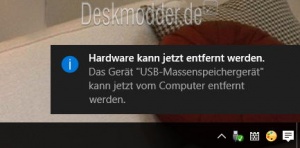
Normalerweise erscheint nun rechts unten Ein Popup, dass man die Hardware entfernen kann. Sollte es nicht erscheinen hat man eine Möglichkeit:
- Windows-Taste + R drücken regedit eingeben und starten
- Zum Pfad: HKEY_CURRENT_USER\SOFTWARE\Microsoft\Windows\CurrentVersion\Notifications\Settings\Microsoft.Explorer.Notification.{B2E2D052-B051-D751-3E74-F8D4290BD1BC} gehen.
- Ist Microsoft.Explorer.Notification.{B2E2D052-B051-D751-3E74-F8D4290BD1BC nicht vorhanden, dann im linken Verzeichnisbaum ein Rechtsklick -> Neu -> Schlüssel mit diesem Namen anlegen.
- Im Rechten Fenster nun ein Rechtsklick -> Neu -> DWORTWert (32-Bit) anlegen mit dem Namen Enabled
- Diesen nun doppelt anklicken und unter Wert diesen eintragen:
- 1 = Die Notifikation (Pop, dass die Hardware entfernt werden kann) erscheint.
- 0 = Die Nachricht erscheint nicht auf dem Desktop, dass die Hardware sicher entfernt werden kann.
Das war es auch schon. Jetzt noch ein Neustart machen.
Nun sollte die Benachrichtigung wieder erscheinen.
Fragen zu Windows 10?
Du hast Fragen oder benötigst Hilfe? Dann nutze bitte unser Forum und nicht die Tipp-Box! Auch Gäste (ohne Registrierung) können bei uns Fragen stellen oder Fragen beantworten. - Link zum Forum | Forum Windows 10
| Neue Tutorials für Windows 10 | Top 10 der Tutorials für Windows 10 | |


